「LINE」は世界中で愛用される大人気コミュニケーションアプリです。メッセージ以外にも写真や画像、動画といったデータの送受信もできます。そのためビジネスやプライベートなど、あらゆるシーンでLINEは必要不可欠な存在です。
LINEの便利機能の一つ、データの送受信について「写真や画像が送れない」トラブルの原因と対処法について解説します。また、あらゆるトラブルに対処できるソフト「Dr.Fone」を紹介。「Dr.Fone」を使用した対処法も、いくつか解説します。
適切に対処すれば、LINEで「写真や画像を送れない」トラブルを解決できます。そのためにはまず、原因を知りましょう。システムの問題や通信環境の問題、データ容量の問題など、原因はさまざまです。一つずつ、自分に該当する原因を探しましょう。
LINEはアプリの一種です。そのため不具合が発生すると、写真や画像が送信できません。主に「LINEアプリのバージョンが最新でない」といった場合に発生します。この原因の厄介なポイントは、運営側のエラーによる不具合が発生した場合です。ユーザー側から対処できません。運営側が解決するのを待つか、LINE以外の連絡手段で送信しましょう。
LINEアプリの不具合と同じように、iPhoneそのもののiOSバージョンが最新でない場合に発生します。iPhoneのバージョンとLINEのバージョンが対応しないためです。LINEが「起動しない」「途中で強制終了する」などの場合に疑ってみましょう。
関連記事:iPhone(iOS)がアップデートできない原因とその対策
通信が途切れると、写真や画像を送れません。データ送信中、一度でも通信が途切れてしまうとエラーが発生。写真や画像を送れないトラブルが発生します。「通信制限がかかっている」「通信環境の悪い場所にいる」などが、よくある原因の例です。
そもそもiPhoneが通信していない場合が考えられます。写真や画像を送れないどころか、あらゆる機能が使用できません。ほとんどの原因は「機内モード」がオンになっている場合です。簡単な誤操作でオンになる場合があるので注意しましょう。
あまりにも大きなデータ容量をもつ写真や画像は送れません。昨今ではかわいく加工した写真やアニメーションを付与した画像が大流行。しかし過度に加工すると、写真や画像のデータ容量が大幅に大きくなる場合があります。
関連記事:iPhoneのicloud写真を削除する注意点と4つの方法を解説
iPhoneのストレージが不足し、LINEアプリの処理速度が遅くなる場合があります。強制終了などが発生し、写真や画像を送れないトラブルが発生するでしょう。保管データを整理し空きストレージに余裕をもたせると、処理速度が向上する可能性があります。
関連記事:iPhone・iPadの「その他」を削除してデバイスのストレージを増やす方法
LINEで写真や画像が送れないときの対処法を解説します。前述した原因をもとに、適切な方法で対処しましょう。とくにシステムに関する操作を誤ると、さらに起動障害などのトラブルを招く恐れがあります。そのため適切で慎重な操作が必要です。機械の操作が不慣れな人のために、今回は簡単に対応できるソフト「Dr.Fone」を使った対処法も解説します。
「Dr.Fone - WhatsAppデータ転送」なら、チャット記録や送受信したファイルなどのバックアップと復元に対応。iPhoneのLINEデータを、別のiOSデバイスやパソコンにバックアップ、復元できます。これを応用すれば、パソコン版のLINEで写真や画像を送ることが可能です。
「Dr.Fone - WhatsAppデータ転送」の使用方法は以下のとおりです。
手順1.「Dr.Fone - WhatsAppデータ転送」を起動
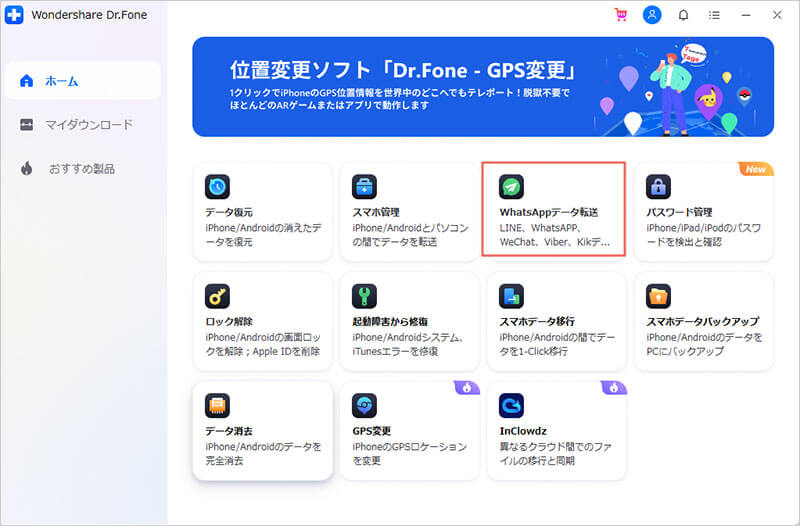
手順2.パソコンとiPhoneを接続して左側の「LINE」を選択し、「バックアップ」を実行
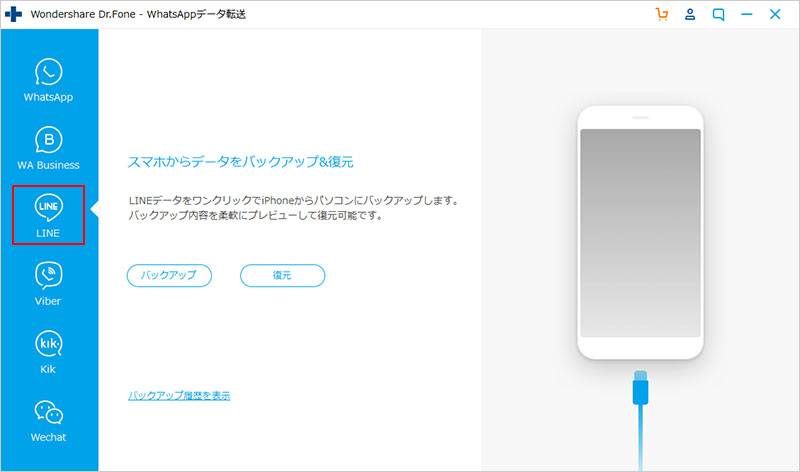
暫くすると、LINEデータのバックアップが完了。次は、LINEデータを復元する手順です。
手順3.復元するバックアップファイルを選択し、「次へ」を選択
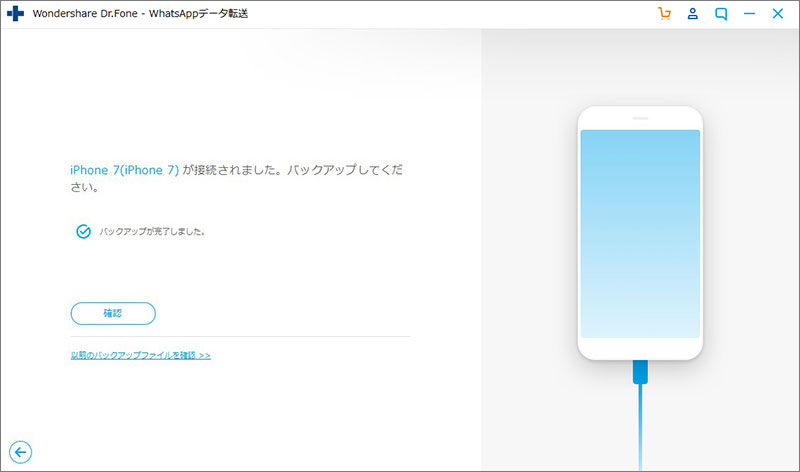
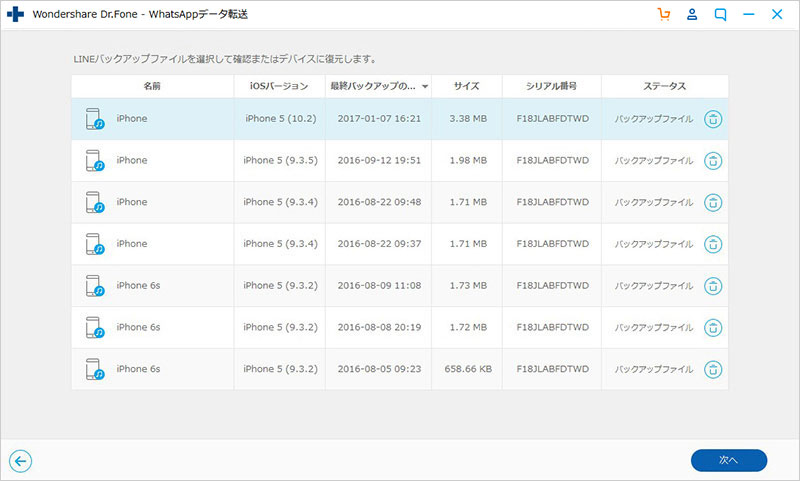
手順4.「PCへ復元」を選択すると復元完了
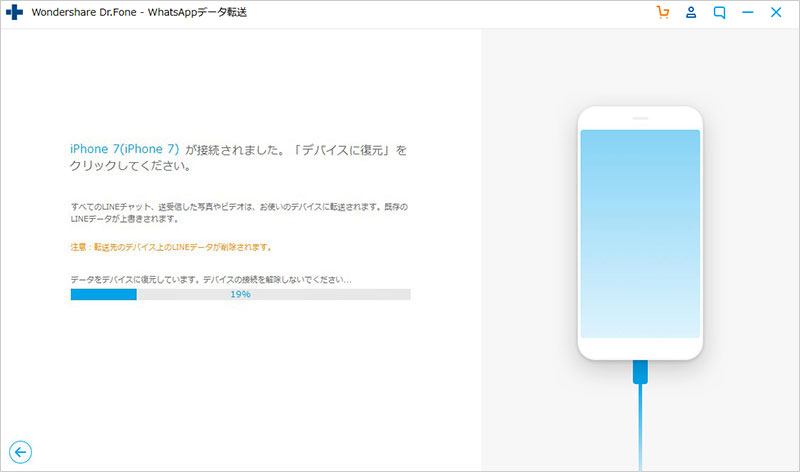
復元されたデータをパソコン版のLINEで送りましょう。
LINEアプリそのものに不具合が発生したときの対処法です。「Dr.Fone - iPhone起動障害から修復」のスタンダードモードを使い、iPhoneのシステムファイルを修復します。修復した最新iOSバージョンなら、写真や画像を送れるようになるでしょう。
「Dr.Fone - iPhone起動障害から修復」の使用方法は以下のとおりです。
手順1.「Dr.Fone - iPhone起動障害から修復」を起動、パソコンとiPhoneを接続

手順2.「スタンダードモード」から画面に従い、iPhoneをリカバリーモードにする


手順3.修復用のファームウェアをダウンロード

手順4.ダウンロード完了後、「修復」を選択すると自動処理するため、約10分ほど待つと完了


iOSをアップデートしないままでiPhoneを復元する方法
通信が遮断されているなら、「機内モード」をオフにしましょう。操作方法は非常に簡単です。ホーム画面右上から下方向にスワイプすると「コントロールセンター」が表示。「機内モード」をタップし、オフにしましょう。
通信環境が整った場所で、写真や画像を送信しましょう。Wi-Fiが使用できる場所で送信すると、通信制限がかかった状態でもスムーズに送信できます。
ストレージ不足により送れない場合は、「空き」を作ると解決可能です。保存している写真や画像、動画のほかにも、アプリやLINEのキャッシュなどもストレージを使用します。不要なデータやファイルは削除。必要なものはSDカードやクラウドサービスなどの外部ストレージに保管するのがおすすめです。
LINEデータの送受信について、「写真や画像が送れない」トラブルの原因と対処法を解説しました。原因に対して適切な対処法が必要です。まずはトラブルが起こる原因を知りましょう。
また、おすすめのソフト「Dr.Fone」を紹介しました。「Dr.Fone」を使用した対処法なら、「システムの破損や不具合を解決して送信」や「データのバックアップや復元を利用して送信」などが可能。あらゆるトラブルに対して、簡単に対処できるソフトです。

iPhone機種変更応援!iPhone上のラインのトーク履歴をバックアップ復元方法
藤原 弘子
編集長